Fichiers
Il n'y a pas de taille limite pour les fichiers qui sont déposés dans l'Archive ouverte, tout comme il n'y a pas de restriction sur leur format. Ceci dit, il reste nécessaire de se méfier des fichiers qui paraissent anormalement gros.
Dans l'illustration ci-dessous, on trouve un master de 1.5Mo avec une annexe de 583Mo. Ça pourrait être légitime, mais ça vaut la peine de regarder un peu plus attentivement ce qui se passe, notamment parce que l’icône qui permet de visualiser le fichier n'est pas présente !
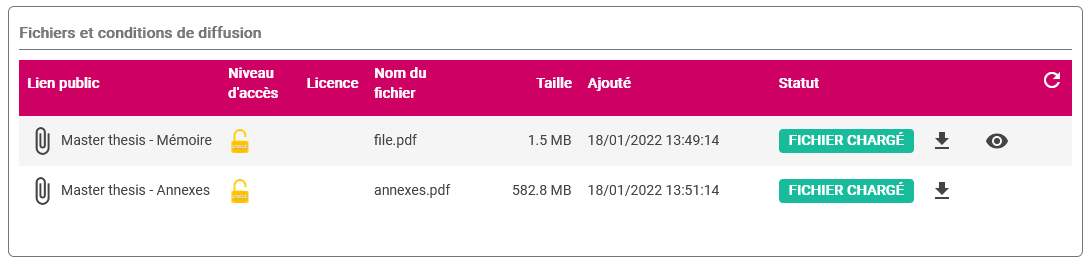
Une fois le fichier téléchargé et ouvert dans Acrobat, on découvre qu'il fait 72 pages, dont 48 de texte pur. Il est dès lors très improbable que la vingtaine de pages restantes soit légitimement aussi lourde. Les propriétés du fichier (Menu : Fichier > Propriétés...) illustrent deux choses, d'une part que le document n'est pas optimisé pour un affichage web, et d'autre part que c'est le convertisseur Mac qui a produit le document. L'expérience montre qu'il y a souvent mieux à faire.
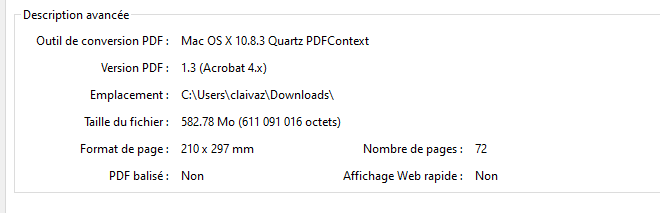
En réenregistrant tout simplement le fichier avec une taille réduite, sans paramètres spéciaux, Acrobat va optimiser les images contenues dans le fichier, sans les dégrader.
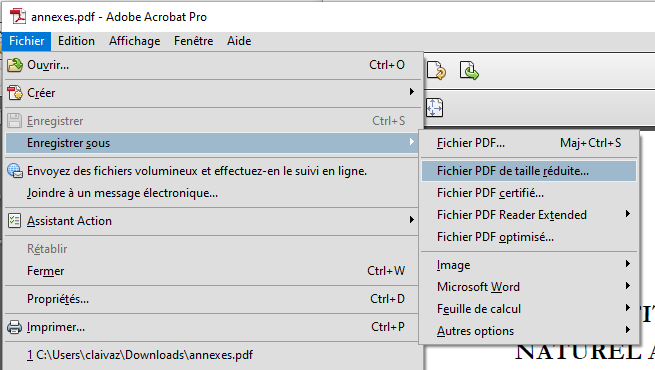
Le résultat est spectaculaire, puisque le document résultant ne fait pas plus de 4Mo, soit un facteur de réduction de 145, tout en étant optimisé pour le web.
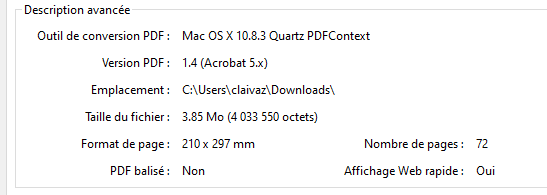
Lorsqu'on ne dispose pas du logiciel Acrobat, une autre solution qui a fait ses preuves consiste à demander à l'auteur-e le fichier Word d'origine, à l'ouvrir normalement sur un PC, et à l'enregistrer au format PDF. En effet, la version Microsoft Word pour PC est nettement meilleure que celle pour Mac sur cet aspect particulier.
